把手机连接电脑传文件的操作方法 安卓手机通过USB连接电脑传文件的步骤
更新时间:2024-02-09 08:51:40作者:yang
在现代社会中手机已经成为人们生活中不可或缺的一部分,有时候我们可能会遇到需要将手机上的文件传输到电脑上的情况。幸运的是对于安卓手机用户来说,通过USB连接电脑传文件是一种简单而高效的方法。接下来我们将介绍一些步骤,帮助大家顺利完成这一操作。无论是传输照片、音乐、视频还是其他类型的文件,我们都可以轻松地将它们从手机传输到电脑,从而实现更方便的文件管理和共享。让我们一起来了解具体的操作方法吧!
具体方法如下:
1、首先找到你手机的数据线,如图所示连接你的手机和电脑。

2、打开手机,在手机下方会弹出四个选项,选择传输文件或者照片选项。

3、打开电脑,找到并双击打开此电脑。
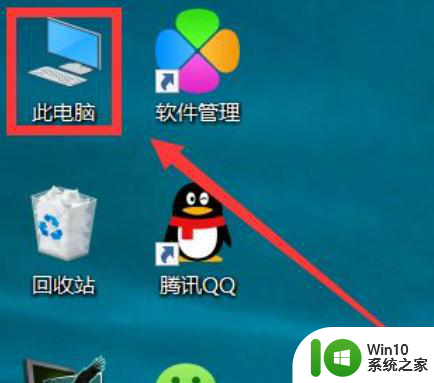
4、在此电脑里,找到你的手机驱动器。如图所示,打开之后就能传输你想要的文件啦。
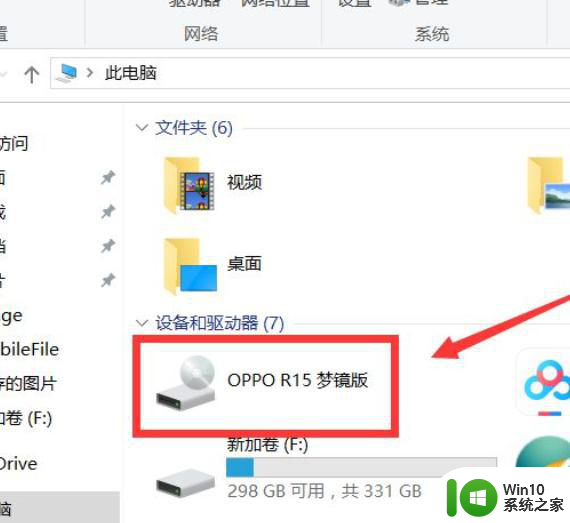
以上就是关于把手机连接电脑传文件的操作方法的全部内容,有出现相同情况的用户就可以按照小编的方法了来解决了。
把手机连接电脑传文件的操作方法 安卓手机通过USB连接电脑传文件的步骤相关教程
- 华为手机通过USB连接电脑传文件的方法步骤 华为手机通过无线网络与电脑传输文件的详细教程
- redmi10x连接电脑传文件的步骤 红米10X手机如何通过USB连接电脑传文件
- 怎么往电脑上传文件 手机通过USB线传文件给电脑的步骤
- Miui10小米手机如何通过USB线与电脑进行连接及传输文件 如何解决小米手机10连接电脑出现错误的问题
- 手机连接电脑无法传输文件的解决方法 手机连接电脑传不了文件怎么回事
- 电脑和手机通过WiFi传输文件的方法 电脑和手机通过蓝牙互传文件的技巧
- 电脑通过USB连接手机热点的方法 电脑通过蓝牙连接手机热点的步骤
- 360手机助手连接电脑的步骤 360手机助手如何通过USB与电脑连接
- 手机上文件怎么传到电脑上 USB线传送手机文件到电脑的步骤
- wps怎么把电脑上的文件传到手机上上 电脑上的文件传到手机上的步骤
- 电脑怎么往手机上传文件 通过什么方式可以将电脑上的文件传到手机上
- 怎样用数据线连接苹果手机和电脑传送照片 通过iCloud实现苹果手机照片与电脑的同步和传输
- U盘装机提示Error 15:File Not Found怎么解决 U盘装机Error 15怎么解决
- 无线网络手机能连上电脑连不上怎么办 无线网络手机连接电脑失败怎么解决
- 酷我音乐电脑版怎么取消边听歌变缓存 酷我音乐电脑版取消边听歌功能步骤
- 设置电脑ip提示出现了一个意外怎么解决 电脑IP设置出现意外怎么办
电脑教程推荐
- 1 w8系统运行程序提示msg:xxxx.exe–无法找到入口的解决方法 w8系统无法找到入口程序解决方法
- 2 雷电模拟器游戏中心打不开一直加载中怎么解决 雷电模拟器游戏中心无法打开怎么办
- 3 如何使用disk genius调整分区大小c盘 Disk Genius如何调整C盘分区大小
- 4 清除xp系统操作记录保护隐私安全的方法 如何清除Windows XP系统中的操作记录以保护隐私安全
- 5 u盘需要提供管理员权限才能复制到文件夹怎么办 u盘复制文件夹需要管理员权限
- 6 华硕P8H61-M PLUS主板bios设置u盘启动的步骤图解 华硕P8H61-M PLUS主板bios设置u盘启动方法步骤图解
- 7 无法打开这个应用请与你的系统管理员联系怎么办 应用打不开怎么处理
- 8 华擎主板设置bios的方法 华擎主板bios设置教程
- 9 笔记本无法正常启动您的电脑oxc0000001修复方法 笔记本电脑启动错误oxc0000001解决方法
- 10 U盘盘符不显示时打开U盘的技巧 U盘插入电脑后没反应怎么办
win10系统推荐
- 1 索尼笔记本ghost win10 64位原版正式版v2023.12
- 2 系统之家ghost win10 64位u盘家庭版v2023.12
- 3 电脑公司ghost win10 64位官方破解版v2023.12
- 4 系统之家windows10 64位原版安装版v2023.12
- 5 深度技术ghost win10 64位极速稳定版v2023.12
- 6 雨林木风ghost win10 64位专业旗舰版v2023.12
- 7 电脑公司ghost win10 32位正式装机版v2023.12
- 8 系统之家ghost win10 64位专业版原版下载v2023.12
- 9 深度技术ghost win10 32位最新旗舰版v2023.11
- 10 深度技术ghost win10 64位官方免激活版v2023.11